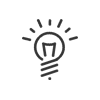Configurar monitorização automática
Pode definir monitorizações de eventos ou presença que serão gerados automaticamente pelo sistema numa data/hora específicas e, em seguida, enviados para uma impressora ou e-mail.
1.Clicar em ADMINISTRAR > Supervisão > Acontecimentos acesso > Monitorização automática. A lista de monitorizações criadas é mostrada na parte inferior do ecrã.
2.Clicar no botão ![]() .
.
3.Inserir uma Descrição para a nova monitorização e, possivelmente, um Texto.
4.Seleccionar o Modelo de filtro para aplicar no menu suspenso proposto.
Pessoas
5.Ao activar as caixas de selecção, especifique para que Funcionários e/ou Visitantes pretende efectuar monitorização. Um clique na caixa do cabeçalho da coluna activa todas as caixas e vice-versa.
Conteúdo
6.Faça uma escolha para exibir conteúdo entre:
a.Resumo e detalhe dos eventos (defeito) ou
b.Resumo por tipo de eventos. O resumo permite que envie apenas uma mensagem simplificada de monitorização. Isso inclui uma linha por tipo de evento de monitorização.
7.Seleccionar os tipos de dados que deseja ver na monitorização com resumo e detalhes na ordem visualização desejada.
Período
8.Seleccione o período de monitorização:
a.Mês relativo à escolha do mês ao mês -12.
b.Semana relativo à escolha da semana à semana -52.
c.Dia relativo à escolha do dia ao dia -99 e o período de tempo do dia (das 0h00 às 24h00 por defeito).
d.Período relativo data a data (o dia anterior ao dia actual -1).
Difusão
9.Escolha o modo de difusão no menu suspenso:
a.Envio por email. Clicar no botão ![]() . A lista contém os nomes dos funcionários que têm acesso a um endereço de e-mail profissional. Ative as caixas de selecção correspondentes aos destinatários afectados pela monitorização e, em seguida, clique em Validar.
. A lista contém os nomes dos funcionários que têm acesso a um endereço de e-mail profissional. Ative as caixas de selecção correspondentes aos destinatários afectados pela monitorização e, em seguida, clique em Validar.
b.Impressão da edição (Lista de impressoras declaradas no posto).
10.Validar com um clique em Guardar.
|
A frequência de geração da monitorização deve então ser configurada por um consultor Kelio nas funções automáticas do módulo Instalação. |